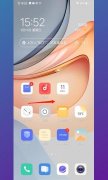您的位置: 网站首页> IT爱问> 当前文章
oppo手机怎么设置视频铃声
![]() 老董2023-08-03179围观,121赞
老董2023-08-03179围观,121赞
每一种操作要体会其中的思路,这样才能举一反三,即使更换机型和软件依然可以自己摸索出来。该教程适用产品型号:OPPO Reno 8系统版本:ColorOS 12.1 ;关于oppo手机怎么设置视频铃声这个问题,本回答选取了在主题商店中设置,在壁纸与个性化中设置,在声音与振动中设置的三种方法,以下为主题商店中设置视频铃声详细步骤说明:
1.【主题商店】点击视频铃声,在主题商店首页点击视频铃声。
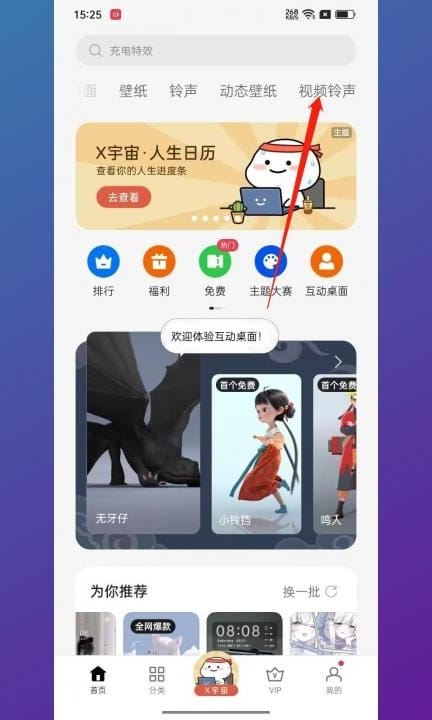
2.【主题商店】选择铃声,在视频铃声页面选择铃声点击进入。
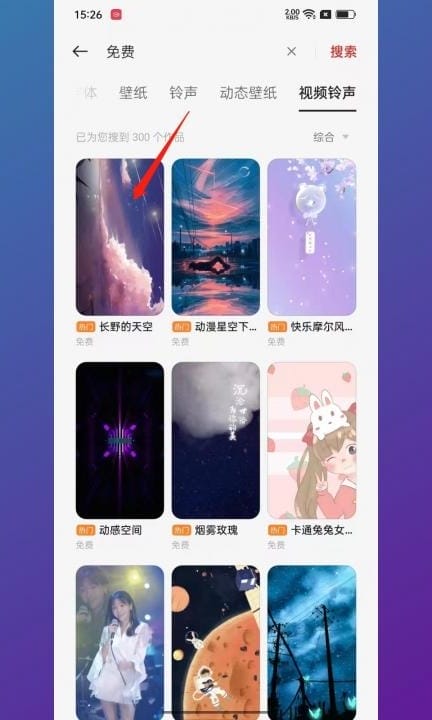
3.【主题商店】点击应用视频铃声,在铃声详情页面点击应用视频铃声。
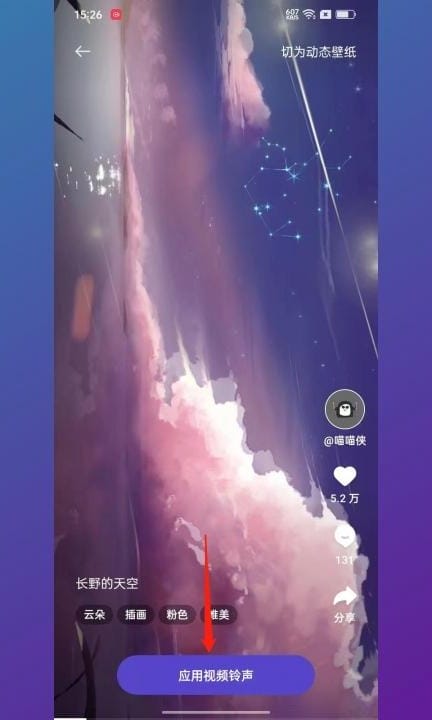
4.【壁纸与个性化】点击壁纸与个性化,在设置页面点击壁纸与个性化。
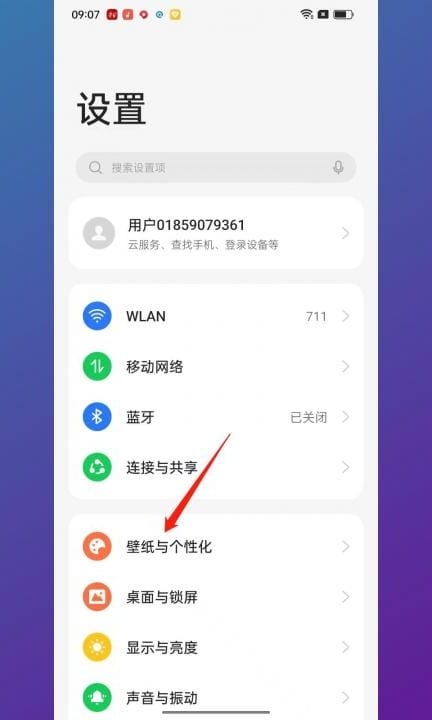
5.【壁纸与个性化】点击视频铃声,在个性化页面点击视频铃声。
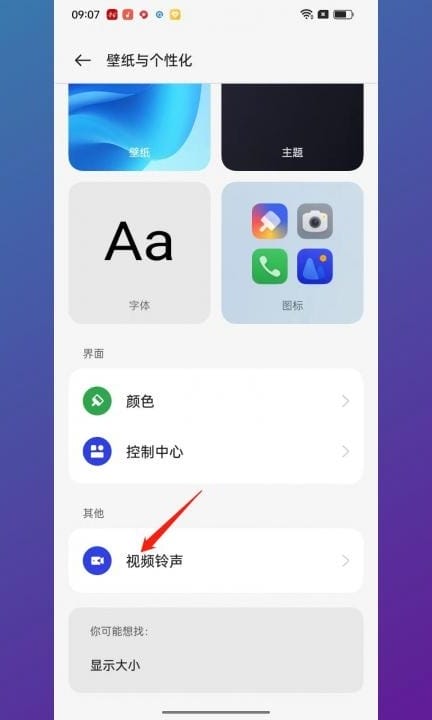
6.【壁纸与个性化】点击搜索,在视频铃声页面点击右上角搜索图标。
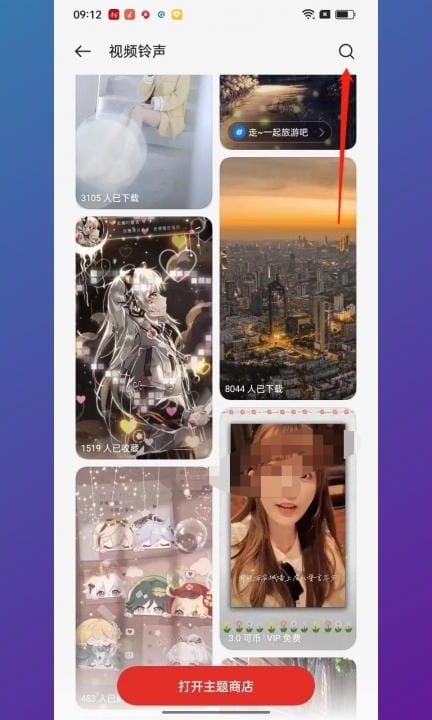
7.【壁纸与个性化】输入免费,在搜索框输入免费并点击搜索。
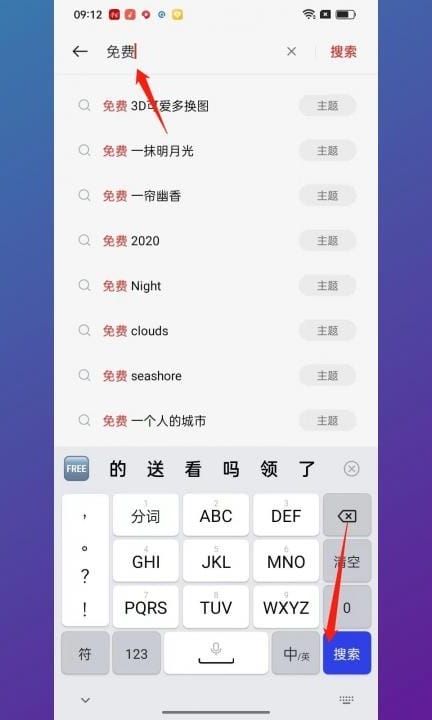
8.【壁纸与个性化】选择视频铃声,在跳转的页面选择视频铃声。
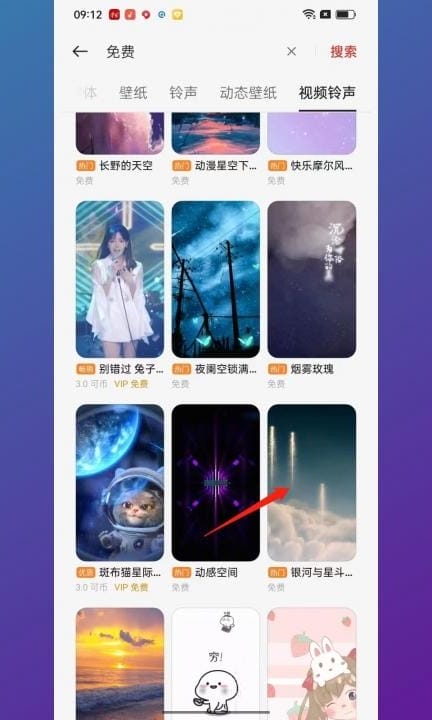
9.【壁纸与个性化】点击应用视频铃声,在铃声预览页面点击应用视频铃声。
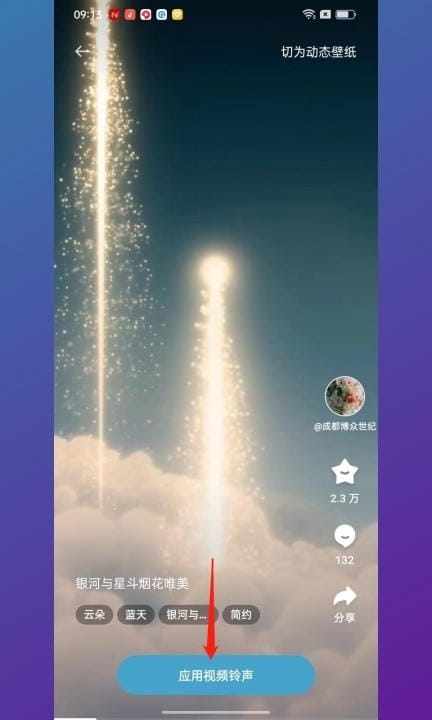
10.【声音与振动】点击声音与振动,在设置页面点击声音与振动。
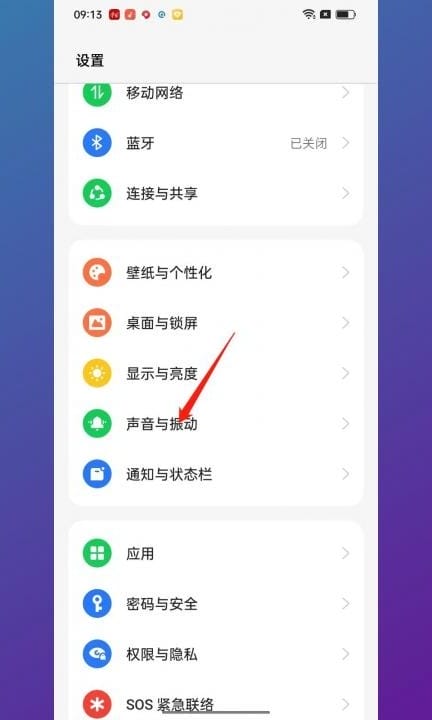
11.【声音与振动】点击电话铃声,在声音与振动页面点击电话铃声。
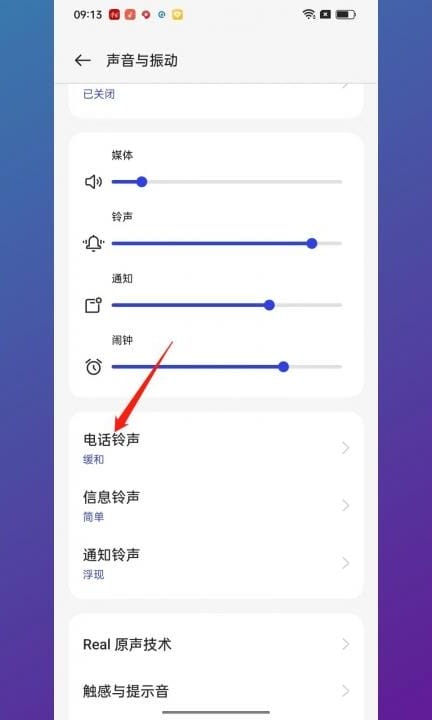
12.【声音与振动】点击视频铃声,在电话铃声页面点击视频铃声。
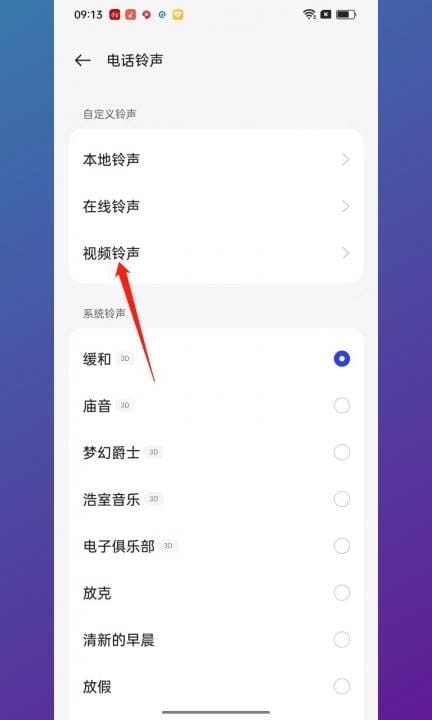
13.【声音与振动】点击排行榜,在视频铃声页面点击排行榜。
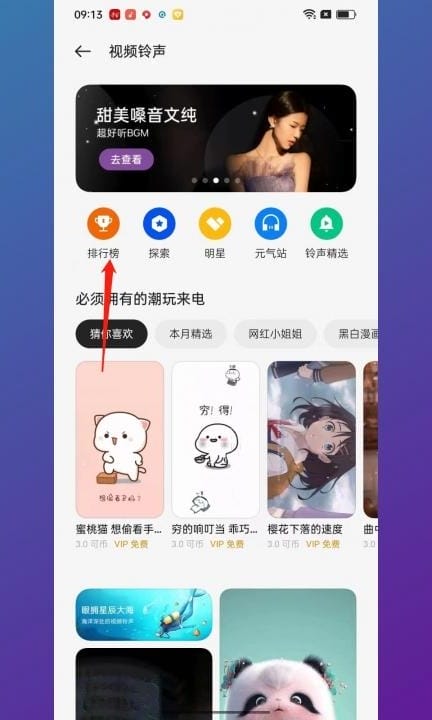
14.【声音与振动】点击免费榜,在排行榜页面点击免费榜。
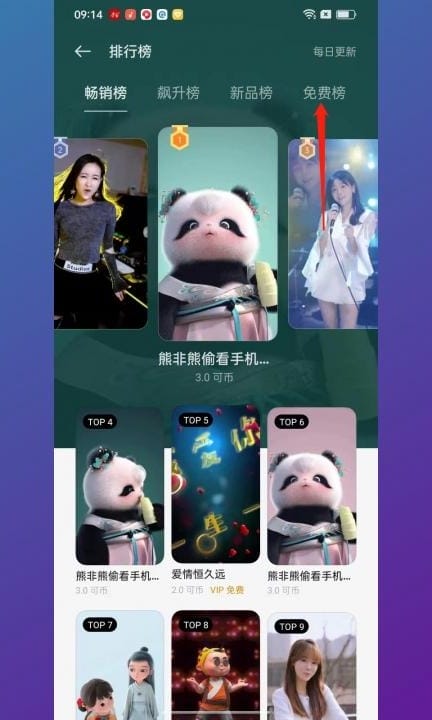
15.【声音与振动】选择视频铃声,在免费榜页面选择视频铃声。

16.【声音与振动】点击应用视频铃声,在铃声预览页面点击应用视频铃声。

本文就此结束,感谢IT人士的关注oppo手机怎么设置视频铃声,本文合作企业直达:更多推荐。
很赞哦!
python编程网提示:转载请注明来源www.python66.com。
有宝贵意见可添加站长微信(底部),获取技术资料请到公众号(底部)。同行交流请加群

上一篇:如何取消手机黄页标记
下一篇:在主屏幕上移除的App怎么找到
相关文章
文章评论
-
oppo手机怎么设置视频铃声文章写得不错,值得赞赏